Cómo realizar la instalación gráfica de "Red Hat Enterprise o CentOS 7.0" de forma remota utilizando el modo VNC
Este tutorial se concentra en cómo realizar una instalación gráfica de Red Hat Enterprise o CentOS 7.0 desde un punto remoto en el Modo VNC Direct usando Anaconda incluido localmente. Servidor VNC y cómo particionar un disco duro de menos de 2 TB con un diseño de tabla de particiones GPT en sistemas que no son UEFI.
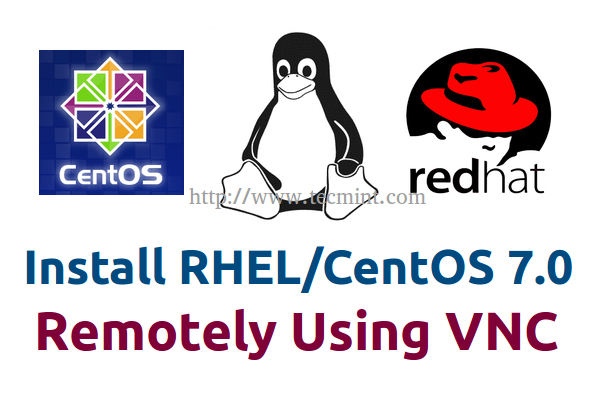
Para acceder a la instalación gráfica, su sistema remoto que controlará el proceso de instalación requiere un programa de visualización VNC instalado y ejecutándose en su máquina.
Requisitos
- Instalación de RHEL 7.0
- Instalación de CentOS 7.0
- Un cliente VNC instalado en un sistema remoto
Paso 1: Inicie el instalador de medios RHEL/CentOS en modo VNC
1. Después de crear el medio de arranque del instalador, coloque su DVD/USB en la unidad apropiada de su sistema, inicie la máquina, seleccione su medio de arranque y en el primer mensaje presione TAB y deberían aparecer las opciones de arranque.
Para iniciar el servidor b>Anaconda VNC con una contraseña para restringir el acceso a la instalación y forzar que su disco duro de tamaño inferior a 2 TB se particione con una partición válida GPT. tabla, agregue las siguientes opciones a la línea de comando del menú de inicio.
inst.gpt inst.vnc inst.vncpassword=password resolution=1366x768
Como puede ver, agregué una opción adicional para forzar la resolución de la instalación gráfica a un tamaño personalizado: reemplace los valores de resolución con los valores deseados.
2. Ahora presione la tecla Entrar para iniciar el instalador y espere hasta que llegue el mensaje donde le muestra el número de dirección IP y puerto de VNC para ingrese, para conectarse, en el lado del cliente.

¡Eso es todo! Ahora el proceso de instalación está listo para configurarse desde un sistema remoto utilizando un Cliente VNC.
Paso 2: configurar clientes VNC en sistemas remotos
3. Como se mencionó anteriormente, para poder realizar una instalación de VNC, los sistemas remotos requieren un cliente VNC en ejecución. Los siguientes clientes VNC están disponibles, dependiendo de su sistema operativo.
Para RHEL/CentOS 7.0 instalado con una interfaz gráfica de usuario, abra Visor de escritorio remoto, presione el botón Conectar y elija VNC para protocolo y agregue la Dirección IP de VNC y el Puerto presentados en el sistema donde realiza la instalación.



4. Después de que el cliente VNC se conecte al instalador, se le pedirá que ingrese la contraseña del instalador de VNC. Ingrese la contraseña, presione Autenticar y debería aparecer una nueva ventana con la interfaz gráfica CentOS/RHEL Anaconda.
Desde aquí, puede continuar con el proceso de instalación de la misma manera que lo haría desde un monitor conectado directamente, utilizando el mismo procedimiento descrito anteriormente en los enlaces de la Guía de instalación de RHEL/CentOS 7.0.


5. Para distribuciones basadas en Debian (Ubuntu, Linux Mint, etc.), instale el paquete Vinagre para el entorno de escritorio GNOME y utilice el mismo procedimiento explicado anteriormente.
sudo apt-get install vinagre

6. Para sistemas basados en Windows, instale el programa TightVNC Viewer descargándolo mediante el siguiente enlace.
- http://www.tightvnc.com/download.php
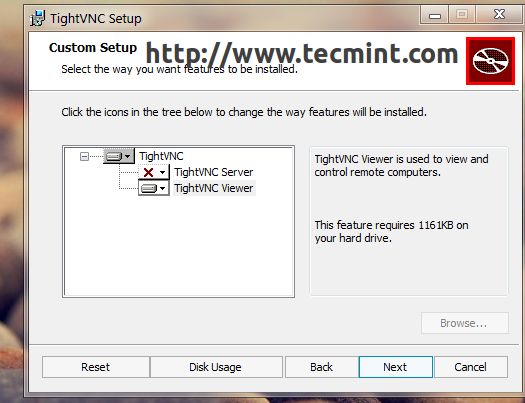
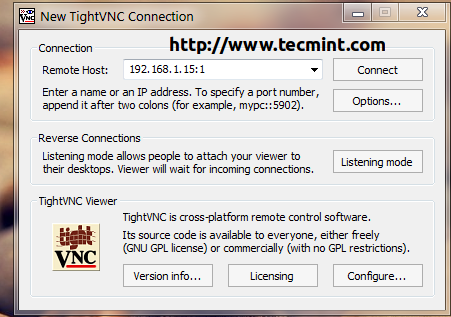

7. Si desea ver detalles sobre el diseño de la partición de su disco, que ahora usa GPT en un disco de menos de 2 TB, vaya a Destino de instalación, seleccione su disco y la tabla de particiones. debería estar visible y se debería crear automáticamente una nueva partición biosboot.
Si optó por Crear particiones automáticamente, en caso contrario deberá crear una como Partición estándar con Bios Boot como Sistema de archivos y 1 MB de tamaño en sistemas no UEFI.


Como última nota, si planea utilizar MBR Partition Layout en un disco de menos de 2 TB en sistemas basados en UEFI, inicialmente debe reformatear su disco duro y, luego cree una partición estándar con la partición del sistema EFI (efi) como sistema de archivos con un valor mínimo de 200 MB. en tamaño, independientemente de su esquema de partición.